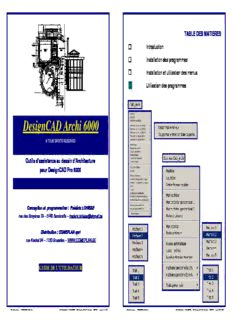
manuel DesignCAD Archi 6000 FR petit format A5 OK 2 PDF
Preview manuel DesignCAD Archi 6000 FR petit format A5 OK 2
273 445 105 jjooiinntt rvveeetrrrppattiiaadDicctrr‚ aaeetpallEmma ViddOlree eeeIdTnnRm ertttteaa e ssstssn0roooasstuuu iee2stbss mmopa ssuaeeseesrnnseuu ttesmiimlleeueninlt t520 dseo u2s c sm159202159euil de 212514201252014 cmretrait p9a1122re139400m14e111n444t4 p8sao130130192su sd5 2es42ø ebuailt ‚de1e8 218 111c153m55ø549942919jiilt t ttrvcssoneadeaeenmilt rssspaeenoueumB39n149U34ivR 35+41E 951629A211101U053 263294P75A42014610T9nIivO + r aE819y031o0452Nn5 2T7R6R5En112iES44v591 E25+E4R1 992V6178141412414915614902W871E5189pCo11u1Ctre s1U1uC98p29‚0r0OiIe0u1711490SrIeWNI714614N8C116012E1113655164253033411444155E119201614S169P78nAAIVRO invC 03TEDCi v+ 3 C9E+ 9 U29 R12E1‚iljillt t cssdaonondaeEIpraLUa9y1vo47‚sNn5 d1eI2 O1verNre 20x20 IntroductiIIonnnssttaallllaattiioonn de et su tpilirsoagtrioanm dmeTessA m BeLnEu sD ES MATIERES 24ø 24ø rayon 11498 12ra3y5o4n 276 1914 221 228996 Utilisation des programmes mur rideau … ex‚cuter suivant instruction REYNAERS 24ø 24ø 24ø48pas de bat‚e13ø 18819 5r2ayon 159305183 retrait pareme2n0t 1so4us seuil de 2 cm177 jiilt t ttrvcssoneadeaeenmparement sous seuil DDDeeesssiiigggnnnCCCAAADDD AAArrrccchhhiii 666000000000 ® TOUS DROITS RESERVES Outils d’assistance au dessin d’Architecture pour DesignCAD Pro 6000 Conception et programmation : Frédéric LOHISSE rue des Bruyères 19 – 5140 Sombreffe – [email protected] Distribution : COMEPLAN sprl rue Konkel 24 – 1150 Bruxelles – WWW.COMEPLAN.BE GUIDE DE L’UTILISATEUR Distribution - COMEPLAN.be © Frédéric LOHISSE - ® DesignCAD_Archi - 2002 – page 1 / 44 Distribution - COMEPLAN.be © Frédéric LOHISSE - ® DesignCAD_Archi - 2002 – page 2 / 44 INTRODUCTION INSTALLATION DES PROGRAMMES DESIGNCAD ARCHI IINTRODUCTION Chaque routine DesignCAD_Archi est structurée en trois programmes 1) Il faut que votre DesignCAD Pro 6000 FR soit installé. distincts stockés dans deux répertoires différents. Les données utiles sont également stockées dans deux dossiers distincts : 2) Placez le CD du programme DesignCAD Archi 6000 dans le premier lecteur 1. Le répertoire bsx_CAD contient les routines proprement dites. Les programmes sont accessibles via le menu CAD_Archi (voir plus loin) 3) Dans Explorateur de Windows, double clic sur le fichier Setup 2. Le répertoire param_CAD contient les programmes 4) Après avoir exécuté le setup sur le cd, ouvrez DesignCAD. d’encodage des paramètres utiles pour faire fonctionner les routines. Ce répertoire contient également un deuxième programme nécessaire pour restaurer les données encodées, en cas d’erreur lors de leur encodage. L’encodage des 5) Dans DesignCAD, paramètres est accessible via le menu Données CAD_Archi (voir plus loin). allez dans le menu 'Outil' --> 'Personnaliser' --> 'Menu' 3. Le dossier nommé data_CAD contient toutes les données utiles au fonctionnement des programmes, en ce compris les 6) Choisissez 'Charger Fichier Menu' : 'MENU6000FR.dma' dessins des batées et baies. Le dossier restore_CAD est un dossier tampon contenant les mêmes informations pour leur éventuelle restauration. Ces deux répertoires contiennent des données sous forme nomfichier.dat qui sont lisibles à l’aide 7) Cliquez enfin sur le bouton 'Sauver ces options par défaut' d’un éditeur de texte pour impression ou lecture des données encodées. Les nouveaux menus 'CAD_Archi' et 'Données CAD_Archi' sont affichés à l'écran dans le Menu DesignCAD et sont maintenant utilisables. Distribution - COMEPLAN.be © Frédéric LOHISSE - ® DesignCAD_Archi - 2002 – page 3 / 44 Distribution - COMEPLAN.be © Frédéric LOHISSE - ® DesignCAD_Archi - 2002 – page 4 / 44 1. Les programmes utiles pour les élévations INSTALLATION ET UTILISATION DES MENUS 2. Les programmes pour les vues en plan – maçonneries extérieures Après avoir ouvert DesignCAD, allez dans le menu outil, puis 3. Les programmes pour les vues en plan – maçonneries personnaliser, menu. intérieures Choisissez Charger Fichier Menu : 'MENU6000FR.dma'et cliquer sur ouvrir, puis OK. Votre Programme Architecture est prêt à fonctionner 4. Les programmes pour les vues en coupe depuis le menu installé. 5. Les programmes « Outils » à divers usages NB : Pour la version 3D Max, suivre Tools, Customize, Menu, Load Menu Files, Menu CAD_Archi 3D Max , Open, OK. 6. Les programmes « Hachures » suivant ses propres paramètres Pour sauvegarder la configuration Menu installée, par défaut, suivre 7. Les programmes « traits » suivant ses propres paramètres les instructions données par DesignCAD. Le menu Données CAD_Archi est également structuré en sept parties, en suivant le même ordre des programmes du menu Le premier menu CAD_Archi est directement opérationnel avec les précédent. Il sert à l’encodage des paramètres nécessaires au paramètre pré-encodés ( qui ne correspondent pas tous à l’usage fonctionnement des programmes. personnel que chaque utilisateur en fera). Il est structuré en sept parties : Distribution - COMEPLAN.be © Frédéric LOHISSE - ® DesignCAD_Archi - 2002 – page 5 / 44 Distribution - COMEPLAN.be © Frédéric LOHISSE - ® DesignCAD_Archi - 2002 – page 6 / 44 UTILISATION DES PROGRAMMES Groupe Outils : Niveau automatique Croisillon – pavage joint xy égaux Partition – pavage joint xy inégaux Gaine Trémie Allez dans le Menu CAD_Archi et choisissez l’un des programmes Numérotation incrémentée suivants (pour le paramétrage, faites-en de même, dans le menu Distance orthogonales et absolues Données CAD-Archi) : Attribution épaisseur couche/couleur Groupe Hachures (*2) : Groupe Elévations : Hachures personnelles 2 % Fenêtre Hachures personnelles 5 % Gouttière Descente eau de pluie Groupe Traits (*3) : Trait Groupe Plan – maçonneries extérieures (*1) : Mur mixte ext. 29 cm (14/6/9) Mur mixte ext. 34 cm (14/11/9) Suivre alors les instructions donnés à l’écran. Si vous vous Mur mixte ext. 34 cm (19/6/9) trompez dans l’encodage des données, poursuivez jusqu’à Mur mixte ext. Personnalisé 1 l’instruction « confirmez-vous l’encodage des paramètres o/n ? » et Mur mixte ext. Personnalisé 2 répondez « n » : les paramètres que vous avez initialement encodés seront restaurés. Groupe Plan – maçonneries intérieures : Mur intérieur Mur intérieur centré Coupe mur intérieur Porte intérieure (*1) : Chacune de ces options étant divisées en deux programmes : Jonction de croisement Jonction d’angle 1. Dessin mur extérieur 2. Coupe mur avec insertion baie ou porte (5 options aux choix) Groupe Coupe : (*2) : Chacune de ces options permettant 5 choix de hachures différentes. Poutrelle métallique Escalier (*3) : Cette option permettant 5 choix de traits différents. Distribution - COMEPLAN.be © Frédéric LOHISSE - ® DesignCAD_Archi - 2002 – page 7 / 44 Distribution - COMEPLAN.be © Frédéric LOHISSE - ® DesignCAD_Archi - 2002 – page 8 / 44 Programme « fenêtre » : Programme « FENETRE » Description sommaire : q Lancer la routine à l’aide du menu CAD_Archi Suivre les instructions affichées à l’écran en répondant aux q questions posées. Pointer le coin inférieur gauche puis le coin supérieur droit q de l’ouverture de maçonnerie correspondant à la baie à dessiner. Astuce : Pour être précis, placer le deuxième point en utilisant le Menu Point / Point Relatif (‘) – choisir au dernier point et introduire une valeur DX (horizontale) et DY (Verticale) Choisir le type de châssis : simple ou double ouvrant. q Le programme « fenêtre » permet de dessiner une baie en Choisir le type d’ouverture (dessin conventionnel du châssis q élévation « en 2 clics ». Il suffit en effet de simplement définir vu de l’extérieur) : ouvrant simple gauche ou droit, tombant l’angle inférieur gauche et supérieur droit de la baie à dessiner. simple ou oscillo-battant. DesignCAD_Archi fait le reste. FIN q La routine données « fenêtre » permet l’encodage complet de tous les paramètres du dessin (types et couleurs de traits, épaisseurs, couche de travail, police de caractères, hauteur usuelle et débordement du seuil, etc). Ce programme ne sert, en principe, qu’avant la première utilisation. On peut également y recourir pour modifier uniquement les paramètre du seuil sans devoir ré-encoder tous les paramètres de la fenêtre. Les fichiers fenêtre.dat et seuil.dat contiennent tous les paramètres encodés pour cette fonction. Distribution - COMEPLAN.be © Frédéric LOHISSE - ® DesignCAD_Archi - 2002 – page 9 / 44 Distribution - COMEPLAN.be © Frédéric LOHISSE - ® DesignCAD_Archi - 2002 – page 10 / 44 Menuiseries : épaisseur du trait : [0] q Menuiseries : couche à utiliser : [1] Données « fenêtre » : q Dessin du sens d’ouverture : codes de couleur RGB : q [0] [255] [0] Lancer la routine à l’aide du menu Données CAD_Archi q Dessin du sens d’ouverture : couche à utiliser : [1] q Suivre les instructions affichées à l’écran en répondant aux q Dessin du sens d’ouverture : type de trait (2 = pointillé) : [2] q questions posées. Dessin du sens d’ouverture : échelle du type de trait : [15] q Choisir encodage complet (1 ère utilisation) ou seuil. Cette q dernière option permet une modification rapide du dessin Dessin du sens d’ouverture : couche à utiliser : [0] q d’un seuil au sein d’un même projet. Cette fonction est très Seuil : mesure (en cm) du débordement latéral : [5] pratique lorsque l’on travaille dans l’encodage du levé d’une q construction existante. Seuil : mesure (en cm) de la hauteur : [5] q Les points à encoder sont les suivants (avec mention entre q FIN q crochets du paramétrage pré-encodé) : Texte : police de caractère à utiliser : [arial] q Texte : hauteur de la police : [10] q Texte : Layer (couche) à utiliser : [4] q Texte : Codes de couleur RGB (Red-Green-Blue): q [0] [255] [255] Cadre maçonnerie et seuil : codes de couleur RGB : q [255] [130] [0] Cadre maçonnerie et seuil : épaisseur de trait : [1] q Cadre maçonnerie et seuil : couche à utiliser : [255] [130] [0] q Menuiseries : codes de couleur RGB : [0] [255] [0] q Distribution - COMEPLAN.be © Frédéric LOHISSE - ® DesignCAD_Archi - 2002 – page 11 / 44 Distribution - COMEPLAN.be © Frédéric LOHISSE - ® DesignCAD_Archi - 2002 – page 12 / 44 Programme « gouttière » : Programme « GOUTTIERE » Lancer la routine à l’aide du menu CAD_Archi q Description sommaire : Suivre les instructions affichées à l’écran en répondant aux q questions posées. Pointer le point de départ de la ligne bas de versant, à q gauche. Pointer un point d’alignement à droite. q FIN q Données « gouttière » : Le programme « gouttière » permet de dessiner une gouttière Lancer la routine à l’aide du menu Données CAD_Archi q en élévation « en 2 clics ». Il suffit en effet de simplement définir Suivre les instructions affichées à l’écran en répondant aux q les deux points sur la ligne bas de versant de la toiture. questions posées. DesignCAD_Archi fait le reste. Les points à encoder sont les suivants (avec mention entre q La routine données « gouttière » permet l’encodage complet crochets du paramétrage pré-encodé) : de tous les paramètres du dessin (types et couleurs des traits, Entre distance des crochets épaisseurs, couche de travail, entre-distance des crochets, q distance de la gouttière par rapport au bas de versant, hauteur Distance bas de versant / haut gouttière q de la gouttière). Hauteur de la gouttière q Le fichier gouttière.dat contient tous les paramètres encodés Ligne bas de versant : codes couleur RGB q pour cette fonction. q Ligne bas de versant : épaisseur trait Ligne bas de versant : layer n° q q Gouttière : codes couleur RGB Gouttière : épaisseur trait q Gouttière : layer n° q FIN q Distribution - COMEPLAN.be © Frédéric LOHISSE - ® DesignCAD_Archi - 2002 – page 13 / 44 Distribution - COMEPLAN.be © Frédéric LOHISSE - ® DesignCAD_Archi - 2002 – page 14 / 44 Programme « descente eau de pluie » : Programme « DESCENTE EAU DE PLUIE » q Lancer la routine à l’aide du menu CAD_Archi Suivre les instructions affichées à l’écran en répondant aux Description sommaire : q questions posées. Pointer le point de départ sur la ligne inférieur de la q gouttière. Pointer un point d’alignement sur la ligne de sol. q Pointer un point d’alignement gauche de la descente d’eau q Le programme « descente eau de de pluie. pluie » permet de dessiner une descente d’eaux pluviales en q Inscrire l’épaisseur désirée de la descente. élévation « en 3 clics », qui se FIN q raccorde à la gouttière. Il suffit de définir un point sur la ligne inférieur de la gouttière, un point sur le sol et Données « descente eau de pluie » : un point d’alignement gauche de la descente. DesignCAD_Archi fait le Lancer la routine à l’aide du menu Données CAD_Archi q reste en raccordant la descente Suivre les instructions affichées à l’écran en répondant aux q d’eau de pluie à la gouttière. questions posées. q Les points à encoder sont les suivants (avec mention entre crochets du paramétrage pré-encodé). La routine données « descente eau de pluie » permet codes couleur RGB l’encodage complet de tous les paramètres du dessin (couleurs q des traits, épaisseurs, couche de travail). L’entre-distance non trait : épaisseur q paramétrable des attaches en élévation est de 120 cm. dessin dans layer n° q Le fichier descentep.dat contient tous les paramètres encodés FIN pour cette fonction. q Distribution - COMEPLAN.be © Frédéric LOHISSE - ® DesignCAD_Archi - 2002 – page 15 / 44 Distribution - COMEPLAN.be © Frédéric LOHISSE - ® DesignCAD_Archi - 2002 – page 16 / 44 Programme « dessin mur extérieur » : Programme « DESSIN MUR EXTERIEUR » Description sommaire : q Lancer la routine à l’aide du menu CAD_Archi, au départ du menu racine correspondant à la maçonnerie à dessiner (29 cm, 34 cm, ou personnalisé). Suivre les instructions affichées à l’écran en répondant aux q questions posées. Pointer les points du mur à dessiner, côté parement (points q 1 à 3 de l’illustration). Cliquer un point sur le parement et la direction intérieure q vers laquelle le dessin doit se développer (points 4 et 5 de l’illustration). FIN q Données « mur exterieur » : Le programme « dessin mur extérieur » permet de dessiner Lancer la routine à l’aide du menu Données CAD_Archi en plan un mur mixte (épaisseur 29 cm (14/6/9), 34 cm q Suivre les instructions affichées à l’écran en répondant aux (14/11/9), 34 cm (19/6/9), ou paramétrable par l’utilisateur, q questions posées. comprenant l’épaisseur du bloc porteur intérieur, la coulisse et Les points à encoder sont les suivants (avec mention entre le parement extérieur. Il suffit de poser les points aux angles de q crochets du paramétrage pré-encodé). la maçonnerie à dessiner, du côté extérieur. DesignCAD_Archi codes couleur RGB : [255] [255] [0] dessine le reste. q trait : épaisseur : [2.2] q La routine données « mur extérieur » permet l’encodage q dessin dans layer n° [8] complet de tous les paramètres du dessin (couleurs des traits, q FIN épaisseurs, couche de travail) pour les maçonneries mixtes Données « mur exterieur personnalisé 1 (ou 2) » : (extérieures) en plan. En complément, pour les murs mixtes personnalisés 1 et 2, on utilise les routines données « mur q Les points à encoder so nt les suivants (avec mention entre extérieur personnalisé 1 » et données « mur extérieur crochets du paramétrage pré-encodé). personnalisé 2 ». q Epaisseur parement [9] Epaisseur lame d'air [6] q Les fichiers murext.dat , murextpers1.dat et murextpers2.dat q Epaisseur bloc porteur [14] contiennent tous les paramètres encodés pour ces fonctions. q FIN Distribution - COMEPLAN.be © Frédéric LOHISSE - ® DesignCAD_Archi - 2002 – page 17 / 44 Distribution - COMEPLAN.be © Frédéric LOHISSE - ® DesignCAD_Archi - 2002 – page 18 / 44 Programme « coupe mur et insertion baie ou porte » : Programme « COUPE MUR + INSERTION BAIE OU PORTE » q Lancer la routine à l’aide du menu CAD_Archi, au départ du menu racine correspondant à la maçonnerie à dessiner (29 cm, 34 cm, ou personnalisé). Description sommaire : Suivre les instructions affichées à l’écran en répondant aux q questions posées. Pointer les points du mur à découper, côté parement (points q 1 à 2 de l’illustration). Astuce : Pour être précis, placer le 1er point en utilisant le Menu Point / Point Relatif (‘) introduire une valeur DX (horizontale) ou DY (verticale) : ex : ¨[100] – choisir à la référence /OK - et clic avec bouton droit de souris près du point de référence de la distance à mesurer, ensuite pour définir la longueur de la fenêtre, à nouveau le Menu Point / Point Relatif (‘) – choisir au dernier point - introduire une valeur DX (horizontale) ou DY (verticale) : ex : ¨[100] / OK Choisir la baie ( + type de batée) à insérer. q Si choix [P]orte, cliquer sur les deux point intérieur de q l’ouvrant à dessiner (points 3 et 4 sur l’illustration. (Note : un zoom local peut être nécessaire afin de bien positionner les deux points. Cette opération n’affecte pas le programme en cours). Choisir le sens d’ouverture de la porte. Le programme « coupe mur + insertion baie ou porte » FIN q permet , après l’exécution du programme mur extérieur, de couper une maçonnerie mixte aux endroits désirés et d’y Données « porte exterieure » : (fichier Portext.dat intégrer une fenêtre, une porte ou toute autre forme de châssis, dans une batée également paramétrable par l’utilisateur. Après Lancer la routine à l’aide du menu Données CAD_Archi q avoir posé les deux points de coupe sur le parement, Suivre les instructions affichées à l’écran en ré pondant aux q DesignCAD_Archi fait le reste en demandant quel type de baie questions posées. il faut intégrer. Les points à encoder sont les suivants (avec mention entre q crochets du paramétrage pré-encodé). Il n’y a pas d’encodage de données (à l’exception des Codes couleur RGB : [0] [255] [0] q paramètres de dessin du sens d’ouverture des portes Couche (layer) n° : [1] q extérieures) mais le programme va chercher les fichiers Type de trait n° : [2] q contenant les batées et baies dessinées par l’utilisateur (fichiers Echelle de trait : [15] q DesignCAD) et stockées dans le répertoire data_CAD. Epaisseur de trait : [0] q Distribution - COMEPLAN.be © Frédéric LOHISSE - ® DesignCAD_Archi - 2002 – page 19 / 44 Distribution - COMEPLAN.be © Frédéric LOHISSE - ® DesignCAD_Archi - 2002 – page 20 / 44
Description: